Acer XB281HK User Manual
Browse online or download User Manual for Unknown Acer XB281HK. Acer XB281HK Schnellstart Anleitung [ja] [zh]
- Page / 9
- Table of contents
- BOOKMARKS




Summary of Contents
DeutschAcer LCD-Monitor – KurzanleitungWichtige SicherheitshinweiseBitte lesen Sie folgende Hinweise aufmerksam.1. So reinigen Sie den LCD-Monitor: •
DeutschExterne Bedienelemente1&2 Ein-/Austaste Schaltet den Monitor ein/aus. Blau zeigt den Betriebsstatus an. Gelb zeigt den Bereitschafts-/Energ
DeutschEinstellungen des Bildschirmmenüs anpassen-----------------------------------------------------------------------------------------------------
DeutschLautstärke anpassenÖffnen Sie die Volume(Lautstärke)-Regelung und legen Sie die Volume (Lautstärke) mit den Pfeiltasten fest. Anschließend kehr
DeutschDunkelverstärkung und adaptiven Kontrast anpassen.5. Brightness (Helligkeit): Passen Sie die Helligkeit von 0 bis 100 an.---------------------
Deutsch5. Color temperature (Farbtemperatur): Die Standardeinstellung ist Warm. Sie können zwischen Cool (Kühl), Warm, Bluelight (Blaulicht) und User
DeutschSetting (Einstellungen)SettingInputODWide ModeResetPower-offUSB chargeOffAspectNormalHDMIDeep Sleep 1. Im Menü Setting (Einstellungen) können
DeutschGerätedatenInformationResolutionMax Refresh RateModeNormal1920x108060 Hz 1. Drücken Sie zum Öffnen des Bildschirmmenüs die Menütaste.2. Wähle
DeutschRichtlinien und SicherheitshinweiseFCC-HinweiseDieses Gerät wurde getestet und als mit den Grenzwerten für Digitalgeräte der Klasse B gemäß Tei
More documents for Unknown Acer XB281HK

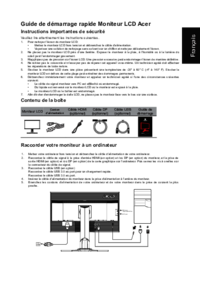
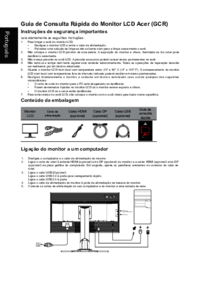
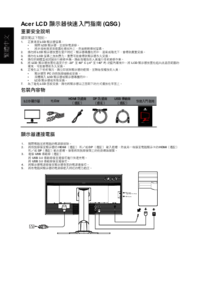


 (1 pages)
(1 pages) (2 pages)
(2 pages) (100 pages)
(100 pages) (44 pages)
(44 pages) (104 pages)
(104 pages) (26 pages)
(26 pages) (13 pages)
(13 pages) (2 pages)
(2 pages) (9 pages)
(9 pages)
 (2 pages)
(2 pages)







Comments to this Manuals